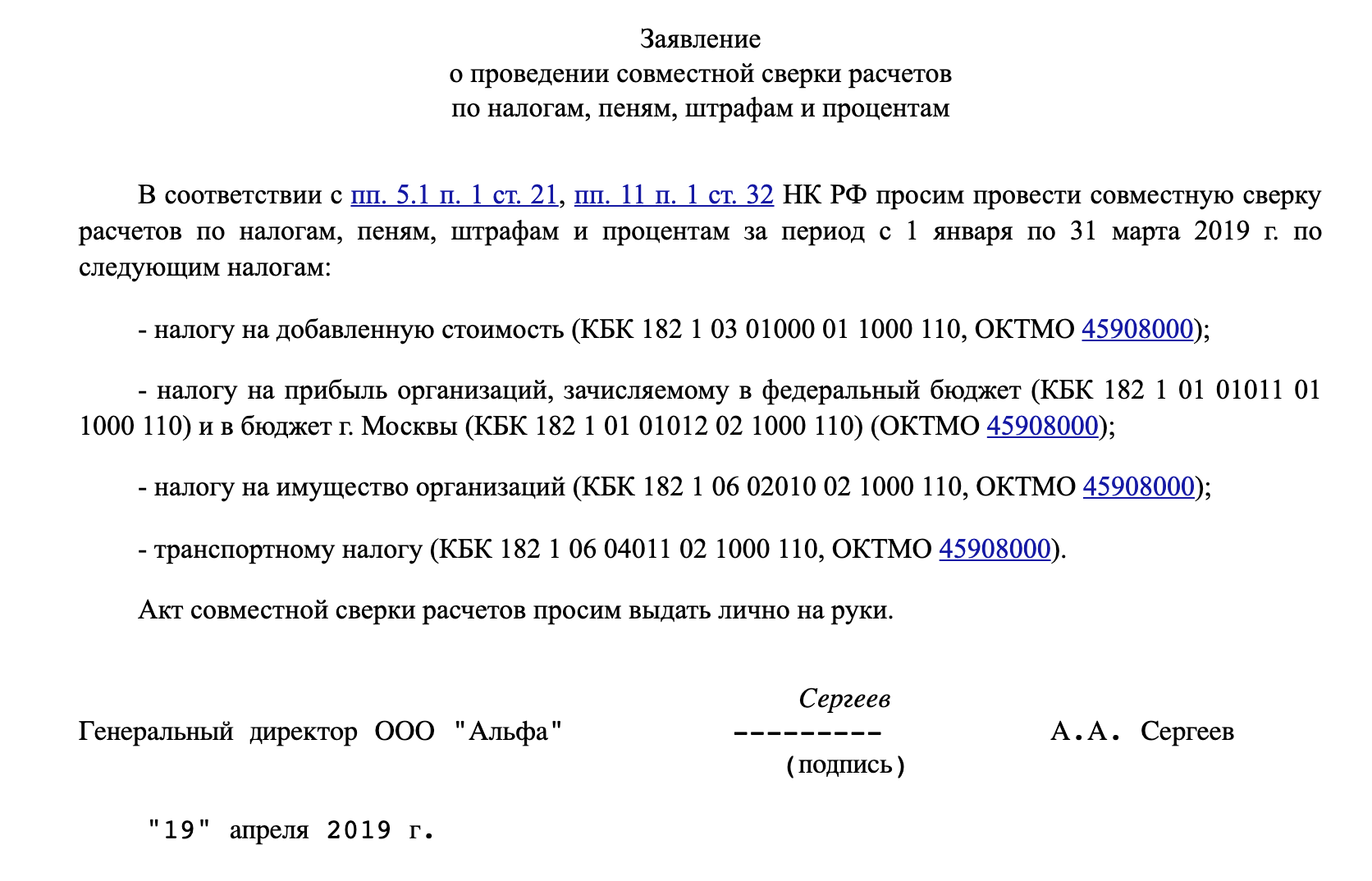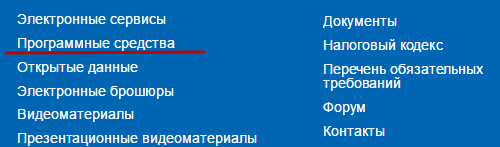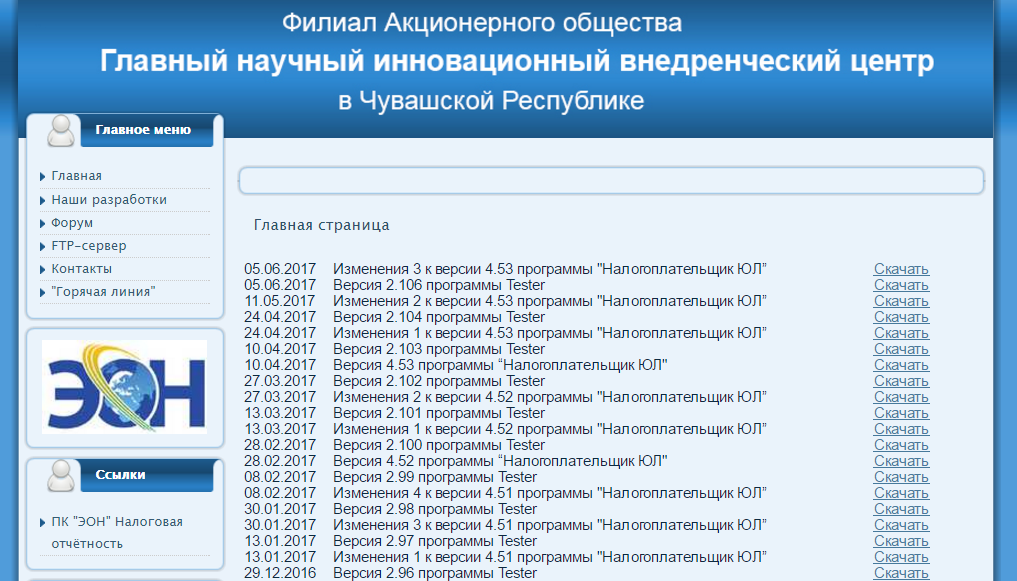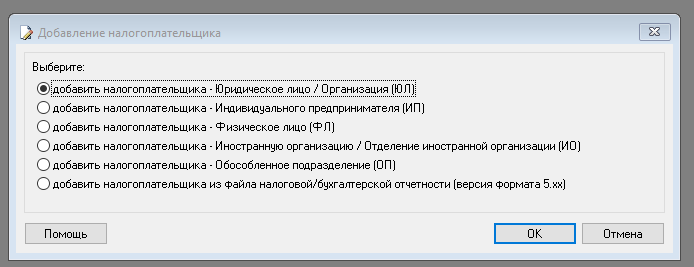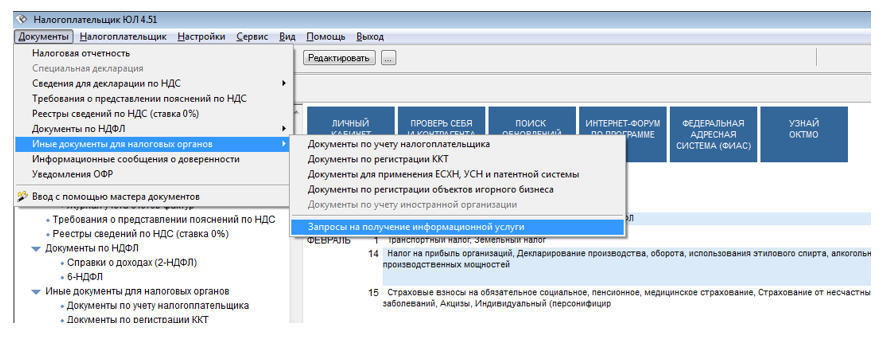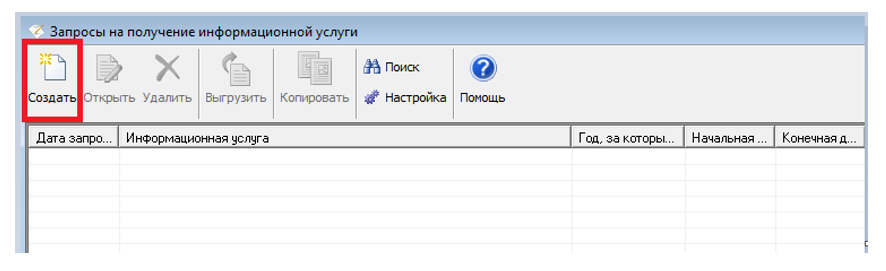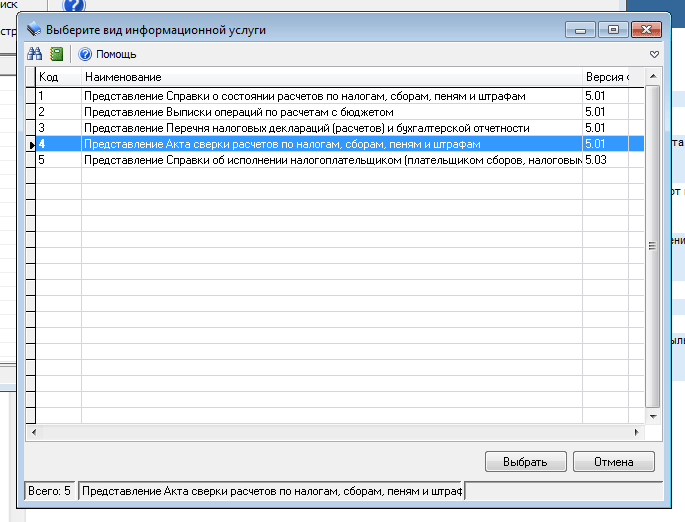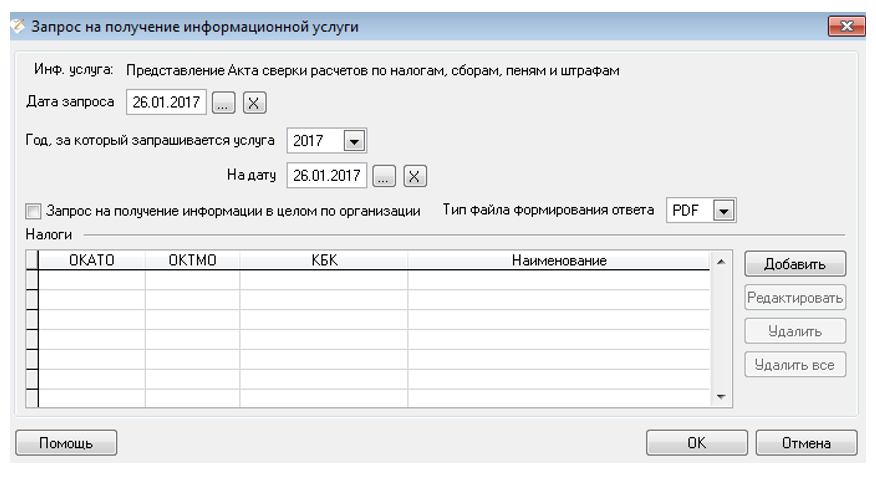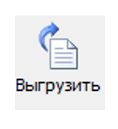Когда плательщик имеет переплату по обязательным платежам в бюджет (или наоборот), законодательство предоставляет возможность вернуть денежные средства. Для этого необходимо провести сверку с налоговой. В 2019 году данную процедуру удобно выполнить через Интернет. Последовательность действий расскажет наша консультация.
Как можно запросить акт сверки в 2019 году
Если вы хотите получить акт сверки расчетов по налогам (пеням, штрафам), то можете подать в свою ИФНС (пп. 11 п. 1 ст. 32 НК РФ, п. 3 Регламента ФНС):
- или заявление на бумаге в произвольной форме с просьбой о проведении сверки;
- или запрос через личный кабинет налогоплательщика – lkul.nalog.ru/;
- или запрос в электронном виде по ТКС. На запрос по ТКС ИФНС предоставит акт в электронном виде (Письмо ФНС от 30.10.2015 N СД-3-3/4090@).
Особенности проведения
В первую очередь, необходимо написать или отправить в налоговую инспекцию заявление на сверку расчетов. Форма заполнения – стандартная. За образец можно взять практически любой аналогичный документ.
Заявление должно содержать:
- название, ИНН, адрес и телефон компании;
- платежи и периоды, по которым нужна сверка;
- порядок получения акта сверки (для бумажного заявления – лично или по почте);
- дату составления;
- кто в организации отвечает за сверку (Ф.И.О.).
Законодательство устанавливает конкретный срок на ответ ИФНС об обнаружении переплаты – в течение 10 дней (п. 3 ст. 78 НК РФ).
Программа для проведения сверки по налогам через Интернет
Налоговые инспекции предоставляют плательщикам возможность выполнять многие операции в виртуальном режиме. Так, проведение совместной сверки происходит в определенном порядке, который установлен ФНС (в частности, приказ № ММВ-7-8/781). Рассматриваемая услуга доступна юридическим лицам и предпринимателям.
Для проведения сверки в электронном виде необходимо скачать специальную программу – «Налогоплательщик ЮЛ»:
Этот софт предназначен для автоматизации процессов подготовки отчетности, расчета страховых взносов, подготовки некоторых деклараций и т. д. Он успешно работает в операционных системах Windows, Linux и др.
Пользователь может скачать продукт на официальном сайте Налоговой службы России www.nalog.ru. Для этого необходимо перейти в раздел «Программные средства», который можно найти в нижней левой части главной страницы сайта ФНС. Вот точная ссылка (для г. Москвы).
Далее в открывшемся окошке выберите сервис «Налогоплательщик ЮЛ». Здесь во вкладке «Показать подробности» можно ознакомиться с функциональными возможностями этой программы и системными требованиями. В конце страницы размещены:
- инсталляционные файлы;
- часто задаваемые вопросы;
- инструкции по установке.
Скачать программу, позволяющую провести сверку удаленно, также можно на официальном сайте её разработчика – rvcgnivc.ru (филиал Научного Инновационного Внедренческого Центра ФНС).
Главное достоинство рассматриваемого сервиса – это возможность взаимодействовать с налоговыми органами из любого региона, не выходя из дома/офиса. Он совместим с современными программными продуктами и имеет интуитивно понятный интерфейс. Пользователь сможет быстро и легко сформировать необходимый запрос на сверку.
Также см. «Электронные сервисы для бухгалтера на сайте ФНС: используем с умом».
Запуск программы для проведения сверки по налогам
После установки необходимо запустить программу, используя соответствующий ярлычок на рабочем столе или перейти по вкладке «Пуск – Все программы». Недавно установленные будут выделены подсветкой либо размещены в начале списка (многое зависит от версии операционной системы; например, в Windows 7 новые компоненты выделены светло-коричневым цветом).
Перед тем как пройти сверку с ФНС, необходимо выполнить настройку реквизитов. Порядок действий такой:
1. Добавить налогоплательщика. В появившемся окошке выбрать соответствующий статус и нажать «ОК».
2. Ввести сведения об организации в открывшемся окошке: наименование (полное и краткое), ОГРН, адрес из учредительных документов. Понадобится также указать данные об ИФНС, главном бухгалтере, руководителе и т. д.
Для сохранения заполненной информацией следует нажать кнопку «Применить». После оформления остальных полей – «ОК».
Формирование запроса
Теперь непосредственно о том, как сделать сверку с налоговой через Интернет. Для выполнения этой операции пользователь должен сделать заявку на предоставление информационной услуги. В разделе «Документы» на панели инструментов нужно выбрать сначала раздел «Иные документы для налоговых органов», затем – «Запрос на получение информационной услуги».
В открывшемся окошке необходимо кликнуть пиктограмму «Создать»:
После выполнения данного действия появится список возможных информационных услуг. Из них нужно выбрать «Предоставление акта сверки расчетов по налогам» (№ 4).
А вот краткая информация о других вариантах информационных услуг:
| № 1 | Делают запрос о состоянии расчетов по налоговым платежам. Его используют для уточнения информации об открытых налоговых обязательствах. |
| № 2 | Выбирают в случаях, когда необходимо получить выписку об отсутствии долгов перед казной. Из обязательных реквизитов – ОКАТО и КБК. |
| № 3 | Нужен тогда, когда бухгалтер желает получить информацию о представленных отчетах на определенную дату |
| № 5 | Справка об исполнении может потребоваться для документального подтверждения сделанных платежей |
При выборе запроса на услугу «Предоставление Акта сверки по налогам» появится поле, показанное на рисунке ниже. В нем нужно указать дату формирования заявки и запрашиваемый период.
В нашем случае сверка с ФНС проводится по состоянию на дату – 26 января:
Пользователь может указать тип файла, в котором он желает получить ответ из налоговой инспекции. По умолчанию стоит формат RTF – текстовый документ, открываемый в редакторе Word, или PDF.
Когда необходимо получить информацию для машинного чтения, установите XML. Если планируете работать с данными сверки в программе Excel, следует выбрать формат XLS. Выбрав подходящий вариант, кликните «ОК».
Для сохранения файла с запросом необходимо нажать на панели инструментов вкладку «выгрузить».
Откроется окно со служебной информацией, в котором прописаны реквизиты заинтересованных сторон. Пользователь может проверить её и указать путь сохранения документа с запросом.
После подтверждения совершенных действий, появится поле «Реестр выгруженных документов». Если в нем есть ранее созданный запрос, значит он готов к отправке в налоговую.
Отправка запроса
Есть важный нюанс, как провести сверку с налоговой инспекцией. Дело в том, что программа «Налогоплательщик ЮЛ» позволяет правильно составить запрос на сверку с налоговиками, но не отправить его. Сделать это можно:
- по телекоммуникационным сетям при помощи специальных бухгалтерских программ;
- через личный кабинет компании на сайте ФНС России.
Обычно механизм, как пройти онлайн сверку с ФНС, затем подразумевает выполнение следующих действий:
- Авторизоваться на сайте/в программе (ввод логина и пароля).
- Выбор функции «Загрузить».
- Выбор сохраненного ранее файла с запросом на сверку.
- После загрузки документа в систему нажать «Отправить в ФНС».
- Подтвердить совершаемую операцию (усиленная квалифицированная подпись).
После выполнения этих действий запрос будет отправлен в контролирующий орган.
Ответ должен прийти не позднее 5 рабочих дней с момента отправки. Для просмотра результата надо кликнуть по листу с отправленным запросом (статус «Принят»).
Результаты сверки
Результаты сверки инспекторы оформляют актом, который может быть передан организации одним из следующих способов:
- передан руководителю (законному или уполномоченному представителю) организации лично под расписку;
- направлен по почте заказным письмом;
- передан в электронном виде по телекоммуникационным каналам связи.
Об этом сказано в подпункте 11 пункта 1 статьи 32 НК РФ.